Резервуар для смешивания. Упражнение 3. Подготовка сетки
Сетка - это расчетная сеть внутри и/или снаружи любой закрытой геометрии, определенной поверхностью CAD.
Создание сетки
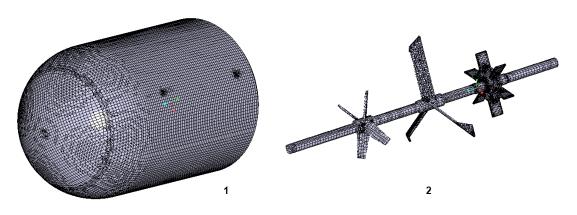
• 1 = статор
• 2 = ротор
1. В дереве анализа потоков выберите  Области (Domains).
Области (Domains).
 Области (Domains).
Области (Domains).2. На панели "Свойства" (Properties) на вкладке Сетка (Mesh) для параметра Создание сетки (Mesh Generation) введите следующие значения.
◦ Максимальный размер ячейки (Maximum Cell Size) - 0.01
◦ Минимальный размер ячейки (Minimum Cell Size) - 0.001
◦ Размер ячейки на поверхностях (Cell Size on Surfaces): 0.01
Эти значения будут сохранены как настройки по умолчанию. Если потребуется, их можно изменить.
3. Щелкните  Генерировать сетку (Generate Mesh), чтобы создать сетку для жидкой области.
Генерировать сетку (Generate Mesh), чтобы создать сетку для жидкой области.
 Генерировать сетку (Generate Mesh), чтобы создать сетку для жидкой области.
Генерировать сетку (Generate Mesh), чтобы создать сетку для жидкой области.4. Выберите  Области (Domains) в дереве Flow Analysis. На вкладке Вид (View) панели свойств выберите Да (Yes) для опции Сетка (Grid). Создается сетка области, как показано на рисунке. На рисунке выше также показана сетка границы FLUID_ROTOR.
Области (Domains) в дереве Flow Analysis. На вкладке Вид (View) панели свойств выберите Да (Yes) для опции Сетка (Grid). Создается сетка области, как показано на рисунке. На рисунке выше также показана сетка границы FLUID_ROTOR.
 Области (Domains) в дереве Flow Analysis. На вкладке Вид (View) панели свойств выберите Да (Yes) для опции Сетка (Grid). Создается сетка области, как показано на рисунке. На рисунке выше также показана сетка границы FLUID_ROTOR.
Области (Domains) в дереве Flow Analysis. На вкладке Вид (View) панели свойств выберите Да (Yes) для опции Сетка (Grid). Создается сетка области, как показано на рисунке. На рисунке выше также показана сетка границы FLUID_ROTOR.5. Щелкните правой кнопкой мыши в разделе FLUID_ROTOR/FLUID_STATOR Интерфейс (Interface) в подразделе Основные границы (General Boundaries) и выберите Разделить и соединить (Separate and Connect).
Просмотр сетки
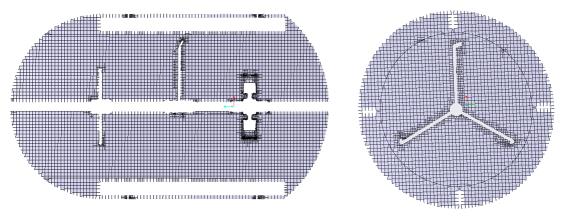
• 1 = сечение 01
• 2 = сечение 02
1. В группе Постобработка (Post-processing) щелкните  Вид сечения (Section View). Появится диалоговое окно свойств Section 01.
Вид сечения (Section View). Появится диалоговое окно свойств Section 01.
 Вид сечения (Section View). Появится диалоговое окно свойств Section 01.
Вид сечения (Section View). Появится диалоговое окно свойств Section 01.2. Задайте значения опций следующим образом.
◦ Тип (Type) - Плоскость Y (Plane Y)
◦ Произвольная плоскость (Arbitrary Plane) - 0
3. Новый объект Section 01 появится в разделе Производные поверхности (Derived Surfaces) дерева Flow Analysis. Выберите Section 01.
4. На панели свойств на вкладке Вид (View) задайте для опций Сетка (Grid) и Контур (Outline) значение Да (Yes). Сетка для сечения появится в графическом окне.
5. В группе Постобработка (Post-processing) щелкните  Вид сечения (Section View). Появится диалоговое окно свойств Section 02.
Вид сечения (Section View). Появится диалоговое окно свойств Section 02.
 Вид сечения (Section View). Появится диалоговое окно свойств Section 02.
Вид сечения (Section View). Появится диалоговое окно свойств Section 02.6. Задайте значения опций следующим образом.
◦ Тип (Type) - Плоскость Z (Plane Z)
◦ Произвольная плоскость (Arbitrary Plane) - 0.575
7. Новый объект Section 02 появится в разделе Производные поверхности (Derived Surfaces) дерева Flow Analysis. Выберите Section 02.
8. На панели свойств на вкладке Вид (View) задайте для опций Сетка (Grid) и Контур (Outline) значение Да (Yes). Сетка для сечения появится в графическом окне.